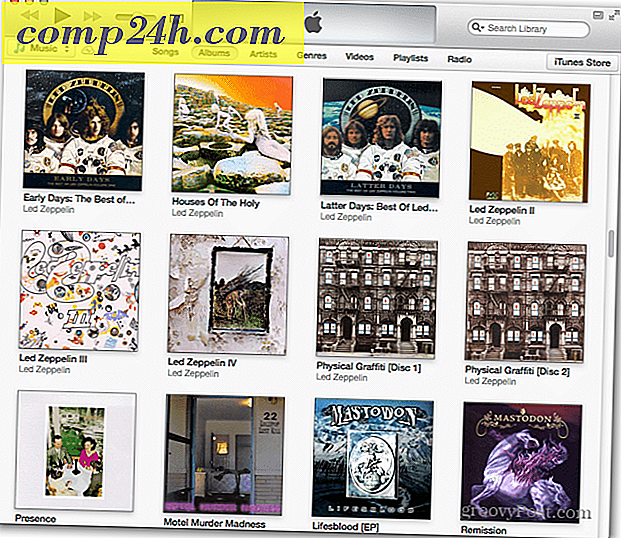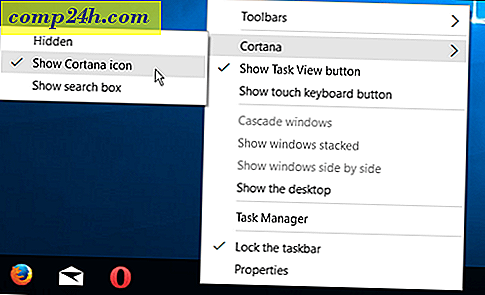Dropbox varmuuskopioi 2 tiedostoa verkosta ilmaiseksi
 Muutama viikko sitten puhuin online-varmuuskopio-palvelusta nimeltä Mozy, jonka avulla varmuuskopioit PC: n tai MAC: n verkkoon ( ensimmäinen 2 gig dataa ilmaiseksi ). Tänään aion näyttää toisen upean verkkopalvelun nimeltä Dropbox, joka kuten Mozy voit varmuuskopioida MAC tai PC verkossa ilmaiseksi ( ensimmäiset 2 keikkaa dataa ilmaiseksi ) kuitenkin .... online-varmuuskopiointi on vain alku Dropboxilla!
Muutama viikko sitten puhuin online-varmuuskopio-palvelusta nimeltä Mozy, jonka avulla varmuuskopioit PC: n tai MAC: n verkkoon ( ensimmäinen 2 gig dataa ilmaiseksi ). Tänään aion näyttää toisen upean verkkopalvelun nimeltä Dropbox, joka kuten Mozy voit varmuuskopioida MAC tai PC verkossa ilmaiseksi ( ensimmäiset 2 keikkaa dataa ilmaiseksi ) kuitenkin .... online-varmuuskopiointi on vain alku Dropboxilla!
Toisin kuin Mozy, joka vain varmuuskopioi tiedot Mozy-datakeskukseen, Dropbox VOI myös varmuuskopioi tai synkronoi tietosi mihin tahansa tietokoneeseen, johon olet asentanut Dropbox-ohjelmiston riippumatta käyttöjärjestelmästä ( MAC, Windows, iPhone Mobile ja Android Mobile ) . Lisäksi voit myös käyttää Dropboxia jakamaan tietoja / tiedostoja / kuvia jne. Muille Dropbox-käyttäjille tai kaikille, joilla on verkkoselain. Tämä on hienoa mummolle, joka haluaa nähdä uusimman kuvan suurista lapsista.
Rehellisesti, Dropbox on todella hyvä, mikä on luultavasti siksi se on yksi suosikki sovellukseni kaiken aikaa. Rehellisesti se muistuttaa minua LOT yhdestä vanhemmasta suosikkisovelluksestani nimeltään Foldershare tai Windows Live Sync, jota olen käyttänyt vuodesta 2007ish ??? Niin suuri kuin Foldershare oli / on, se sallii vain SYNC-tiedostojen välillä tietokoneiden välillä. Dropbox tekee niin hyvin, mutta se myös varmuuskopioi tiedot pilvestä, jolloin se on käytettävissä missä tahansa Dropboxin verkkosivustolta ja selaimestasi. vaikka kaikki tietokoneet, joissa on tietoja, ovat offline-tilassa.
Joten Dropboxilla saat rotuasi verkossa varmuuskopioimalla ominaisuuksin, jotka sisältävät:
- MAC ja Windows yhteensopiva
- Tietosi varmuuskopioidaan "pilvi" katastrofin sattuessa ( talon tulipalo, varkaus jne. )
- Tietosi salataan ennen kuin se lähetetään Dropboxiin ( Salaus ei ole yhtä hyvä kuin Mozy, mutta se on parempi kuin ei ollenkaan salattu )
- Tietosi ovat SYNC'd reaaliaikaisesti muiden tietokoneiden ( Windows tai MAC )
- Jaa / synkronoi tiedot helposti muiden Dropbox-käyttäjien kanssa
- Jaa tiedot ja valokuvat helposti kenenkään kanssa selaimella ( sinun on lähetettävä heille yksityinen / yksilöllinen URL-osoite )
- Täysi pääsy tietoihisi mistä tahansa tietokoneesta vain dropbox.com-verkkoselaimella
Hyvin groovy todellakin! Tässä on nopea videon esittely, joka kertoo muutamia yksityiskohtia Dropbox-palvelusta. Jos haluat kuitenkin vain lukea kaikki Dropboxin ominaisuudet ja saada sen mukana, tutustu Dropbox-ominaisuus -sivulla.
Just like any other professional online storage -palvelu, Dropboxilla on erinomainen tietosuojakäytäntö. Kuitenkin, jos yksityisyys on huoli sinulle, voit välttää Dropboxin julkisen kansion, koska kaikki sisällöt, jotka on otettu käyttöön, ovat olennaisesti "koukussa" koko internetiin.
Okei, nyt teen uusi suosikki harjoitukseni, Drop-nyrkkeily! ( ... niin tiedän )
Kuinka tallentaa kaikki tiedostosi ja tiedot verkossa käyttämällä Dropboxin uskomatonta synkronointitekniikkaa
1. Lataa Dropbox- asiakasohjelmiston asennusohjelma. https://www.dropbox.com/
Ota kopio tästä viittauslinkkiä ja Dropbox antaa sinulle 250 megatavun vapaata tilaa.

2. Kun lataus on valmis, käynnistä Dropbox- asennusohjelma.

3. Jos olet uusi Dropbox, napsauta minulla ei ole Dropbox-tiliä. Napsauta sitten Seuraava .

4. Kirjoita joitain tietoja näytetyille kentille. Valitse ruudusta Hyväksyn käyttöehdot ja napsauta sitten Seuraava .
Muista, että tämä näkyy Dropbox-profiilissasi, mutta voit muuttaa sen myöhemmin.

5. Valitse haluamasi Dropbox-koko, joka todennäköisesti on Free 2GB -laatikko. Napsauta Seuraava jatkaaksesi.

6. Sieltä voit käydä 4-osaisen "kiertueen" kautta ja oppia muutamia vinkkejä Dropboxista tai Ohita sitä .
Kaikki, mitä on jäljellä asennuksen yhteydessä, on muutamia yksinkertaisempia mutta tärkeitä vaihtoehtoja.
Dropbox luo internetsynkronoidun kansion tietokoneellesi ja heti kun laitat tiedostoja tähän kansioon, ne salataan ja varmuuskopioidaan välittömästi Dropbox-verkkotallennusjärjestelmään ja muihin Mac- tai Windows-laatikkoon, johon Dropbox on asennettu. Se on niin yksinkertaista. Sanotaan, jatka lukemista saadaksesi lisätietoja palvelusta.
7. Määritä Viimeiset vaihtoehdot Dropbox Setup -ohjelmalle ja napsauta lopuksi Valmis .
Huomaa: Dropbox- työpöydän pikavalinta ei tee mitään muuta kuin käynnistää Dropbox-palvelu, jos se ei ole käynnissä.

Nyt olet valmis asennukseen, jos luulit, että se oli yksinkertainen, ajattelit oikein. Muut Dropbox-toiminnot pyrkivät noudattamaan tätä mallia, minkä vuoksi groovy-tiimi rakastaa sitä täysin.
Katsotaanpa Dropboxin käyttämiseen ( Demo aika! )
Dropbox tekee tiedostojen varmuuskopioinnin ja synkronoinnin verkkotallennustasi hyvin yksinkertaiseksi. Se toimii kuin mikä tahansa muu kansio järjestelmässäsi. Windowsissa se on niin yksinkertainen kuin vetämällä tiedoston ja poistamalla se suoraan My Dropbox- kansioon tai voit tallentaa sen suoraan minkä tahansa sovelluksen kautta, johon olet jo työskennellyt.


Dropbox-kansion sisäpuoli näyttää samoin kuin mikä tahansa tietokoneen kansio. Soita vain paikalliseen Dropboxiin. Paikallinen Dropbox voi näyttää tavalliselta, mutta kaikki tähän tallennetut tiedostot ovat automaattisesti ja välittömästi synkronoitu tietokoneesi ja online Dropbox-tallennustesi välillä.

Jos haluat tarkastella ja hallita Dropboxia ilman paikallista Dropbox-kansiota, voit tehdä sen verkossa Dropbox-sivustolla. Kirjautumistunnus sijaitsee sivun oikeassa yläkulmassa, vain aiemmin luomasi tilin tiedot ja olet sisäänkirjautunut.

Tiedostot- välilehdellä voit hallita kaikkia Dropbox-sisältöäsi. Huomaat, että tämä online-Dropbox synkronoi täydellisesti tietokoneen kansion ja voit jopa tallentaa kansioosi, kun sinulla on tämä ikkuna auki katsomaan uusia tiedostoja. Suosikkini on Jaetun kansion ja jakaminen -painikkeet.

Avaa ikkunan jakamisen valintaikkuna napsauttamalla Jaa kansio -painiketta. Täältä voit luoda uuden kansion tai valita olemassa olevan. Dropboxilla ei ole mahdollisuutta jakaa yksittäisiä tiedostoja, joten muista, että kaikki kansion sisältö jaetaan.

Seuraavassa vaiheessa voit syöttää niin monta sähköpostiosoitetta kuin haluat ja kutsua ihmisiä katselemaan ja osallistumaan Dropbox-kansioosi. Jos vahingossa jakat tiedoston väärälle henkilölle, voit helposti jakaa sen Tiedostot-välilehdellä, mutta sinun on kutsuttava uudelleen aiotut henkilöt, jos et.

Dropbox lisää kuvakkeen käyttöliittymään kätevästi, mikä helpottaa lähes kaikkien sovelluksen hallintaa. Tästä näet, kuinka paljon käytät tilaa, tarkastelet äskettäin muutettuja tiedostoja, avaat automaattisesti online- tai offline-pudotusvalikon, tarkistamalla päivityksiä, päivittämällä maksulliseen tiliin tai muokkaamalla asetuksiasi.

Kuinka vaihdan Dropboxin oletuskansioon tai tiliin?
Jos päätät, ettet pidä siitä, missä olet alun perin asentanut Dropboxin, napsauta Dropbox- kuvaketta hiiren kakkospainikkeella ja valitse sitten Preferences ... Asetukset-ikkunasta voit säätää sijainnin Move ... -painikkeella.
Jos haluat käyttää eri Dropbox-tiliä tietokoneellasi, voit valita tämän tietokoneen irrottamisen ... mikä voisi olla hauska kokeilu.

Yksi tärkeää on huomata Dropboxista, sinun on käytettävä sitä tai menetä se !
Jos ilmainen tili ei ole käytössä yhdeksänkymmentä (90) päivää, Dropbox voi poistaa kaikki tai kaikki tiedostosi ilman lisäilmoitusta.
Online-tallennustilaa ei kasva puissa, ja koska Dropbox-tiimi antaa kenellemme 2 keikkaa, yksi tapa hallita kustannuksia on nuke niille, jotka eivät käytä sitä. Jos et käytä tiliäsi 3 peräkkäisen kuukauden ajan, he tyhjentävät sen . Kuulostaa tarpeeksi reilua minulle. Maksettuja tilejä ei koskaan poisteta, ellei lopeta maksamista ja älä aktivoi uudelleen kolmea peräkkäistä kuukautta.
Tämä on vain yksi monista artikkeleista, jotka aion kirjoittaa Dropboxista, mutta toivottavasti se on riittänyt antamaan sinulle käsityksen siitä, mikä on mahdollista tämän upean ilmaisen palvelun avulla. Oletko Dropboxin fani vai tiedätkö toisen hyvän online-varmuuskopiointi- / tiedostojen synkronointisovelluksen, josta meidän pitäisi puhua? Liity alla olevaan keskusteluun kommenttiosassa. Jos näen sellaisen, josta en ole kuullut tai kirjoitettu, ennen kuin tulen varmasti saamaan artikkelin tarkastelemaan sitä vastaan joihinkin jo mainitsemistani palveluista.